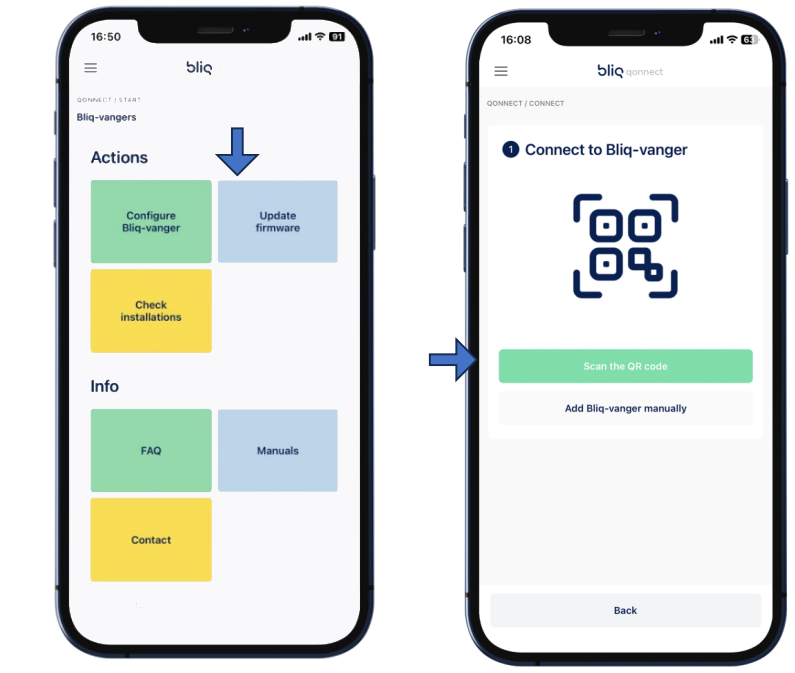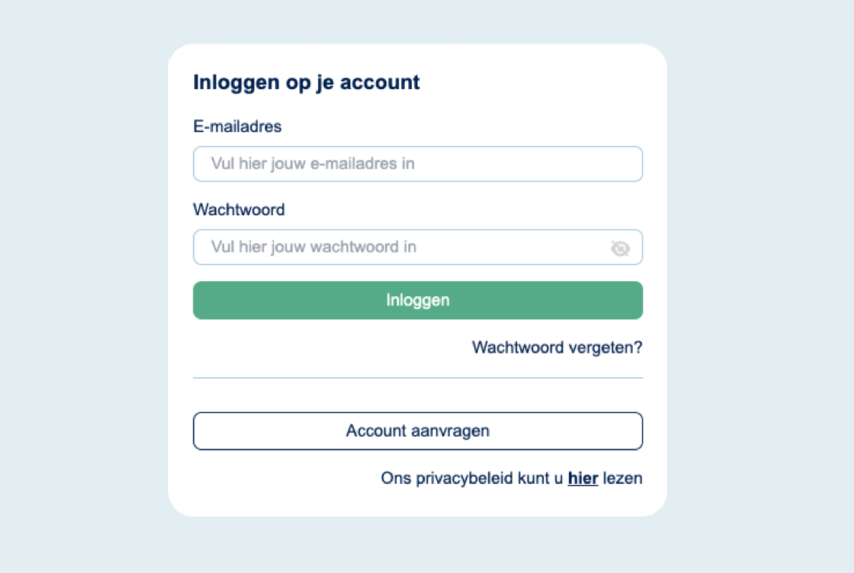Bliq SAJ thuisbatterij
Handleiding installeren, activeren, configureren & registreren Bliq thuisbatterij
In deze handleiding leggen we uit hoe je een Bliq thuisbatterij installeert. Dit kan hybride, retrofit of stand-alone.
Datasheets
- Datasheet Bliq 3.68kW (1 fase) omvormer & 5 t/m 20 kWh thuisbatterij
- Datasheet Bliq 5kW (1 fase) omvormer & 5 t/m 20 kWh thuisbatterij
- Datasheet Bliq 5kW (3 fase) omvormer & 10 t/m 25 kWh thuisbatterij
- Datasheet Bliq 8kW (3 fase) omvormer & 10 t/m 25 kWh thuisbatterij
Een Bliq thuisbatterij installeer je op een schoon AC kabeltraject naar de meterkast met eigen alamat. Je kunt op deze omvormers rechtstreeks zonnepanelen aansluiten. Elk model heeft 2 MPPT’s. Hierdoor zijn Bliq thuisbatterijen ook ideaal voor bijvoorbeeld het vervangen van oude (seriële) omvormers of te combineren met nieuwe zonnedaken.
| Zonnepanelen rechtstreeks op omvormer? | 3,68 kW (1 fase) | 5 kW (1 fase) | 5 kW (3 fase) | 8 kW (3 fase) |
| Maximaal # wattpiek | 5.400 Wp | 7.500 Wp | 7.500 Wp | 12.000 Wp |
Is er in het huis al een zonnepanelen-systeem met eigen omvormer (of micro’s) aanwezig? Dan installeer je altijd ook een Bliq kWh meter. Bliq moet immers exact weten wat deze elk moment produceert, om hiermee een goede voorspelling te doen en daarmee het algoritme te optimaliseren. Bliq kWh meters zitten niet standaard inbegrepen in bovenstaande pakketten. Je kunt deze hier bestellen:
Belangrijk!
- Het hele systeem moet eerst in zelfconsumptie worden geïnstalleerd en geactiveerd
- Hiervoor moet je dus ook altijd de meegeleverde SAJ 100A smart meter met CT klemmen plaatsen
- Daarna wordt de Bliq Energiemanager en eventuele Bliq kWh meters geactiveerd
- Mocht namelijk Bliq Powerflow ooit stopgezet worden, valt het systeem netjes terug in zelf-consumptie-modus
- Per slimme (digitale) meter met P1 poort mag maximaal één Bliq thuisbatterij worden aangesloten
- Bliq thuisbatterijen in cascade opstellingen aangestuurd door Bliq Powerflow is nog niet mogelijk
- Installeer nooit op een PVbox of PV verdeler
Zorg altijd voor een goede werkvoorbereiding, vergeet bijvoorbeeld niet:
- Alamat & installatiedraad
- Kabeltraject tussen meterkast en locatie thuisbatterij bevat:
- Schoon (!) AC kabeltraject
- <10 meter = 2,5 ~ 4 mm²
- >10 meter = 4 mm² of hoger
- 2x UTP kabel
- 1x voor SAJ 100A smart meter naar omvormer (6 meter voorbewerkte kabel standaard meegeleverd)
- 1x voor Bliq Energiemanager naar omvormer
- Schoon (!) AC kabeltraject
- Werkschakelaar
- Standaard materialen, zoals bijvoorbeeld PVC buis, buisklemmen, bochten, sokjes, lasdoppen, subkastjes, etc
Stap 1: Volg alle stappen in deze 5 minuten video voor het installeren van een Bliq thuisbatterij
Stap 2: Zorg dat de SAJ 100A smart meter correct is aangesloten

- Voordat we verder gaan vragen we je aandacht voor correcte installatie van de SAJ 100A smart meter. Dit is een veelgemaakte fout (in algemeenheid met thuisbatterij installaties)
- 3 fase meter: Zorg dat L1, L2 & L3 + N correct bovenin de smart meter zitten (wees behoed op fase-rotatiefouten in de meterkast)
- 1 fase meter: Zorg dat L1 & N correct bovenin de smart meter zitten
- Zorg dat de CT meetspoelen op de corresponderende fases onder de hoofdschakelaar zitten, met de pijl omhoog (in de stroom uit het net richting)
- Zorg dat de meegeleverde kabel correct zit aangesloten op pin 1 (rood) en pin 2 (zwart) en in de EMS/Meter poort van de omvormer zit
Stap 3: Maak een eSolar (SAJ) bedrijfsaccount aan (alleen bij de eerste installatie)
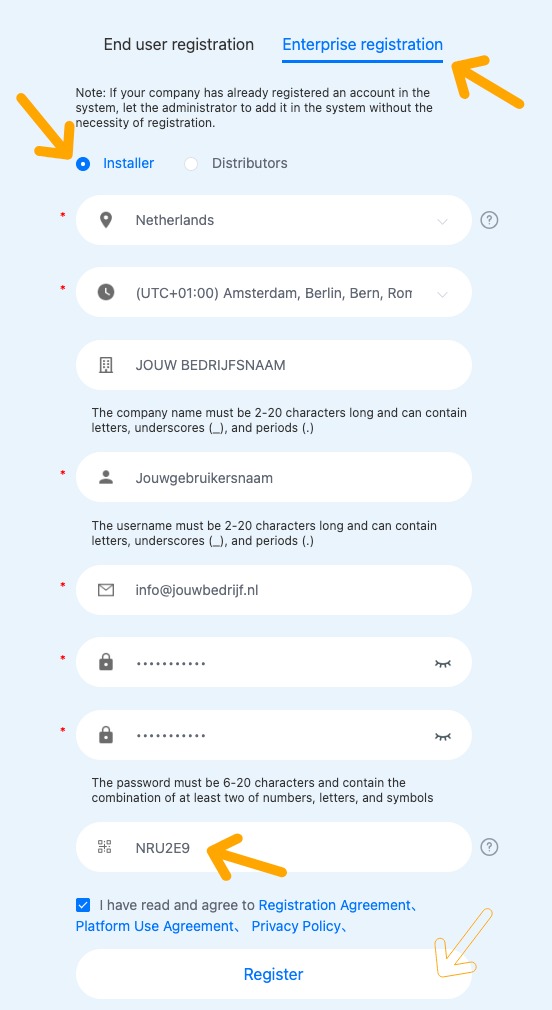
- Maak een account aan op eSolar portal: https://eop.saj-electric.com/register
- Klik op ‘Enterprise registration‘
- Klik op ‘Installer‘
- Vul al je gegevens in (Tip: gebruik een algemeen emailadres van jouw bedrijf, zoals info@*****.nl of contact@*****.nl)
- Gebruik de volgende Bliq ‘Invitation Code’: NRU2E9
Belangrijk! Het invoeren van de uitnodigingscode (NRU2E9) is verplicht.
- Zo kan er op afstand meegekeken worden bij service door Bliq
- Ook noodzakelijk voor aanspraak maken op garantie
Stap 4: Download vervolgens de SAJ Elekeeper app
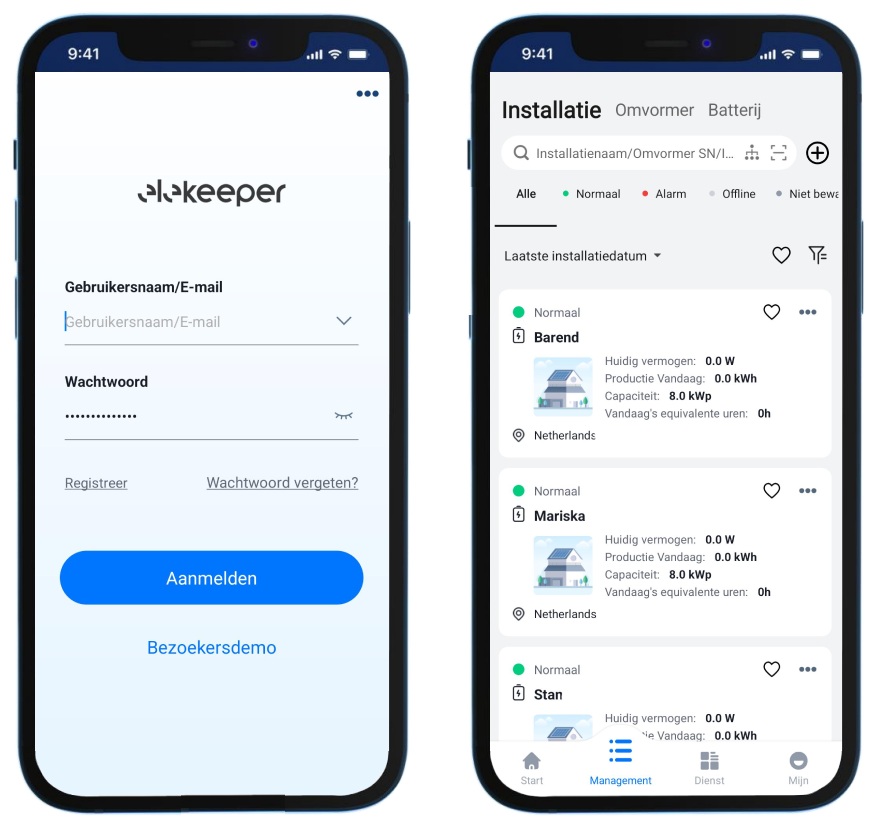
- Elekeeper app voor Android
- Elekeeper app voor iOS
- Log in met je eSolar inloggegevens, die je hiervoor hebt aangemaakt
Stap 5: Starten met SAJ omvormer configureren in Elekeeper app
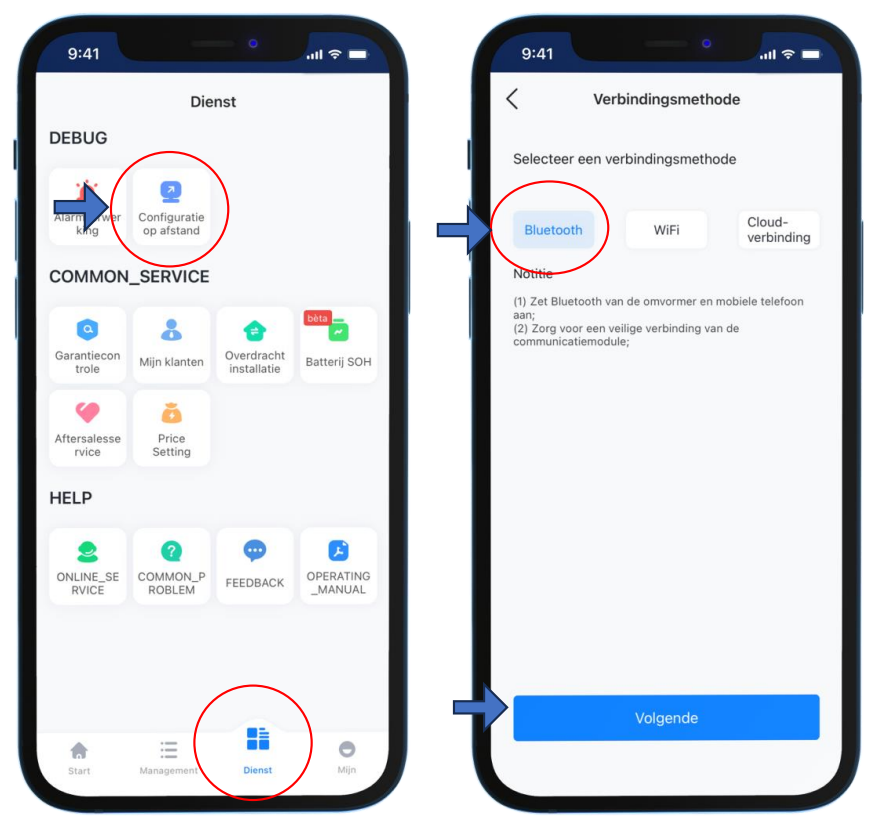
- Zet eerst Bluetooth AAN op je telefoon
- Ga naar het tabblad ‘Dienst‘ (onderin)
- Klik op ‘Configuratie op afstand‘
- Selecteer ‘Bluetooth‘ en klik op ‘volgende‘
Stap 6: Inloggen op de SAJ dongel
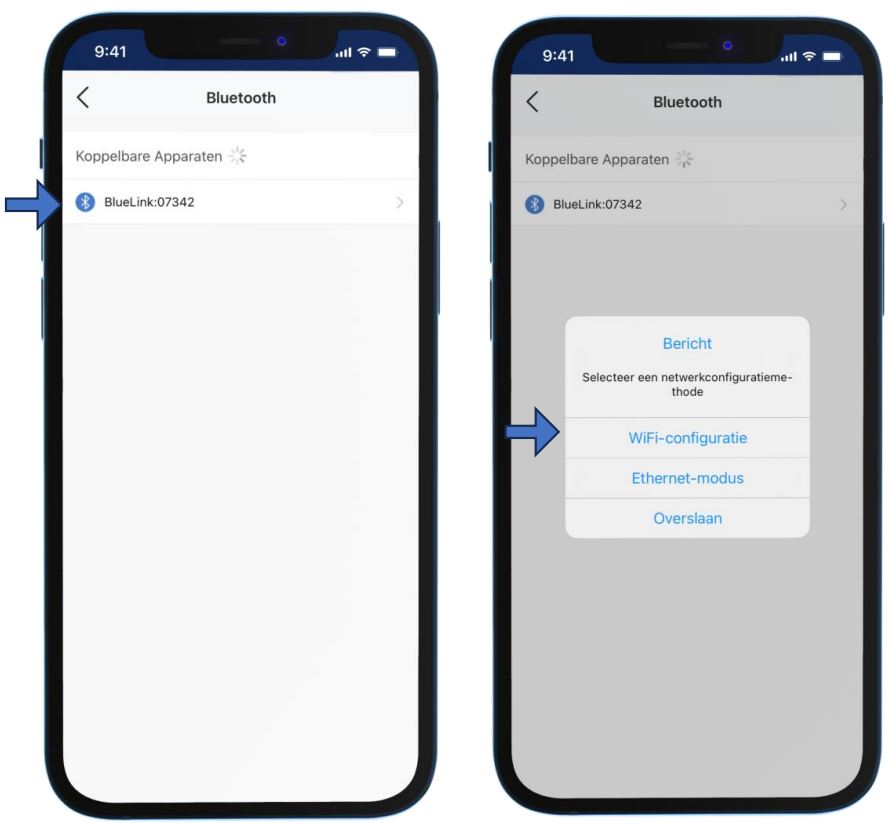
- Via Bluetooth wordt nu gezocht naar de SAJ dongel
- Selecteer ‘BlueLink:*****‘
- Selecteer ‘WiFi-configuratie‘ wanneer je de dongle wilt activeren op Wi-Fi of ‘Ethernet-modus‘ als je een LAN kabel hebt getrokken tussen de router en de dongle.
Stap 7: Koppel het Wi-Fi netwerk van de eindgebruiker
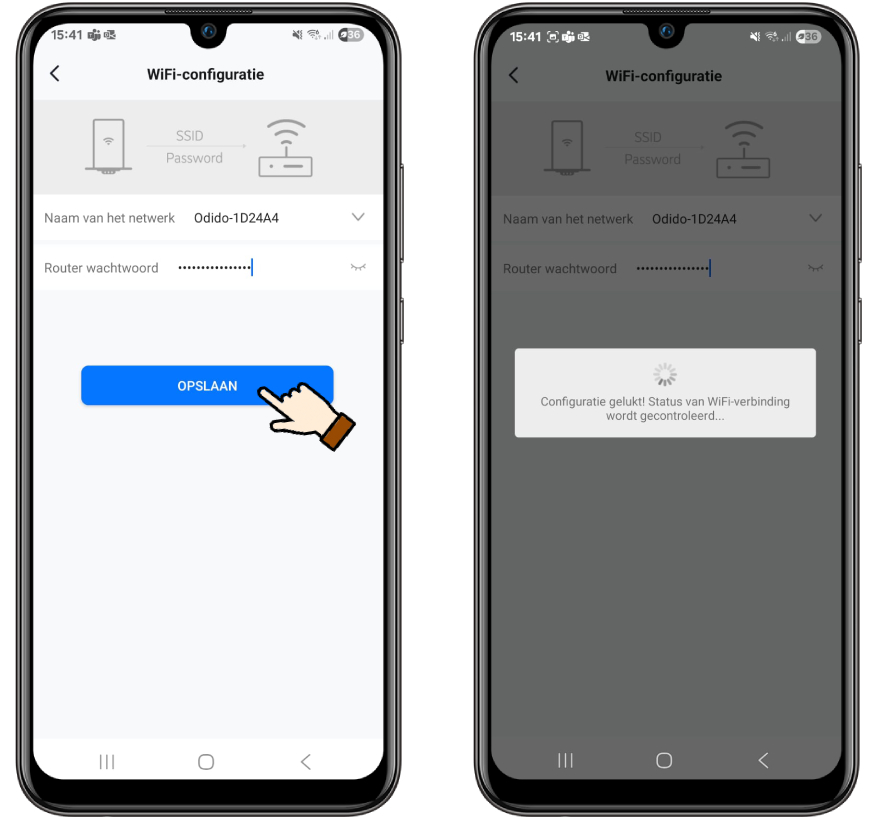
- Selecteer het thuisnetwerk (Wi-Fi) van de eindgebruiker
- Voer het wachtwoord in van het netwerk van de eindgebruiker
- Klik op ‘Opslaan‘
Stap 8: Inloggen op de omvormer
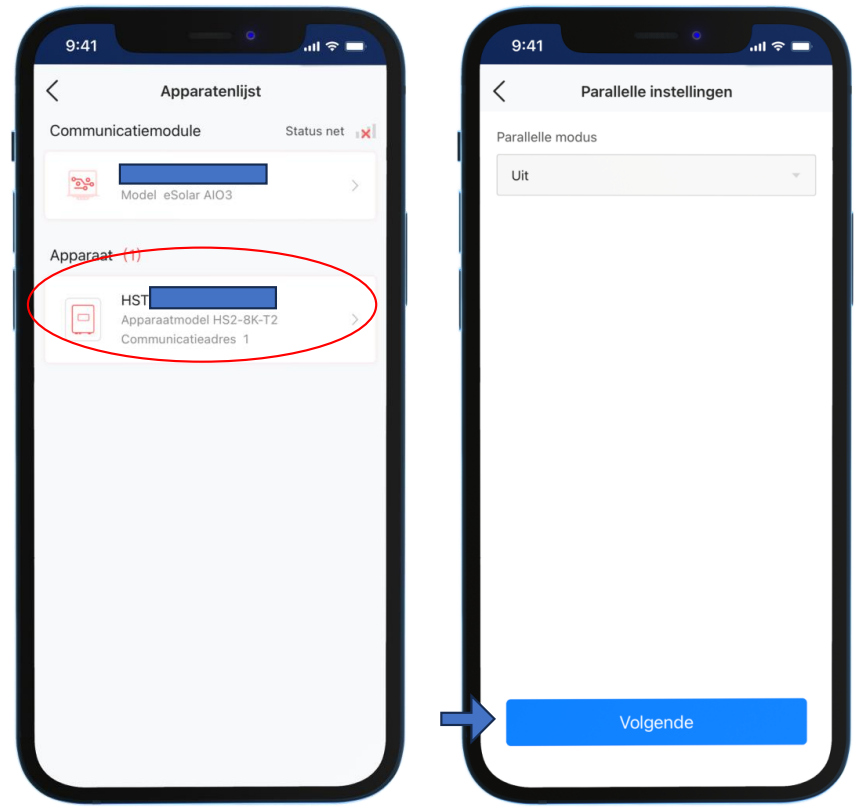
- Selecteer nu de omvormer zodra deze verschijnt
- Zorg dat ‘parallelle modus‘ uit staat
- Klik op ‘volgende‘
Stap 9: Parameters instellen
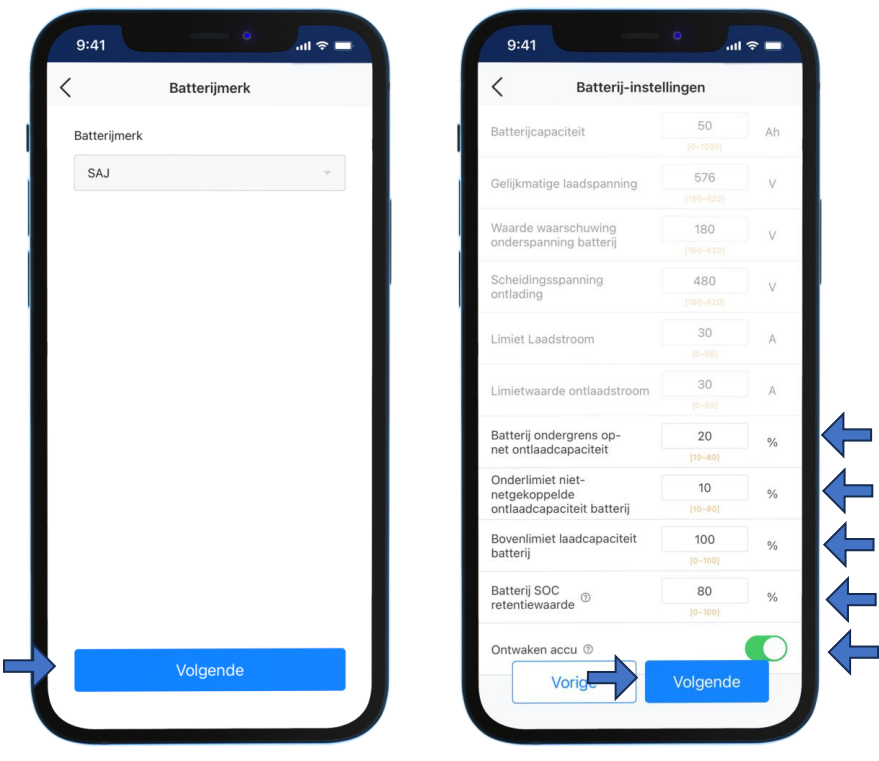
- Zorg dat ‘SAJ’ geselecteerd staat als batterijmerk
- Klik op ‘volgende‘
- Zorg ervoor dat de volgende parameters van batterij-instellingen overeen komen:
- Batterij ondergrens: 20%
- Onderlimiet: 10%
- Bovenlimiet: 100%
- Batterij SOC retentiewaarde: 80%
- Ontwaken accu: AAN
Stap 10: Bedradingsmethode selecteren & exportbeperking uitzetten
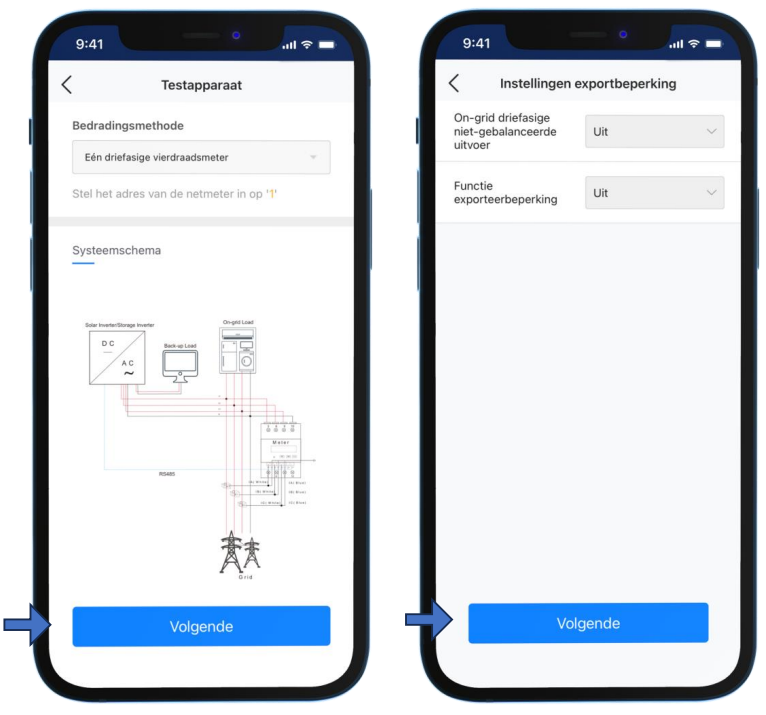
- Selecteer bij ‘Testapparaat‘ de gebruikte bedradingsmethode
- Klik op ‘volgende‘
- Zorg ervoor dat bij ‘Instellingen exportbeperking‘ beide opties UIT staan
- Klik op ‘volgende‘
Stap 11: Bedrijfsmodus op zelfconsumptie (Eigen verbruik) zetten
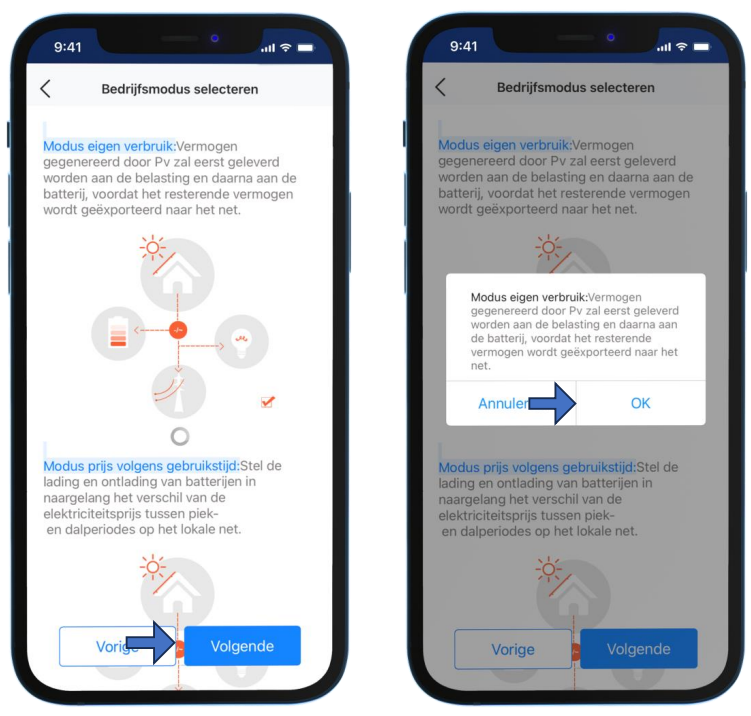
- Zorg dat bij ‘Bedrijfsmodus selecteren‘ de ‘Modus eigen verbruik‘ wordt geselecteerd
Stap 12: Land, landcode & tijdinstellingen
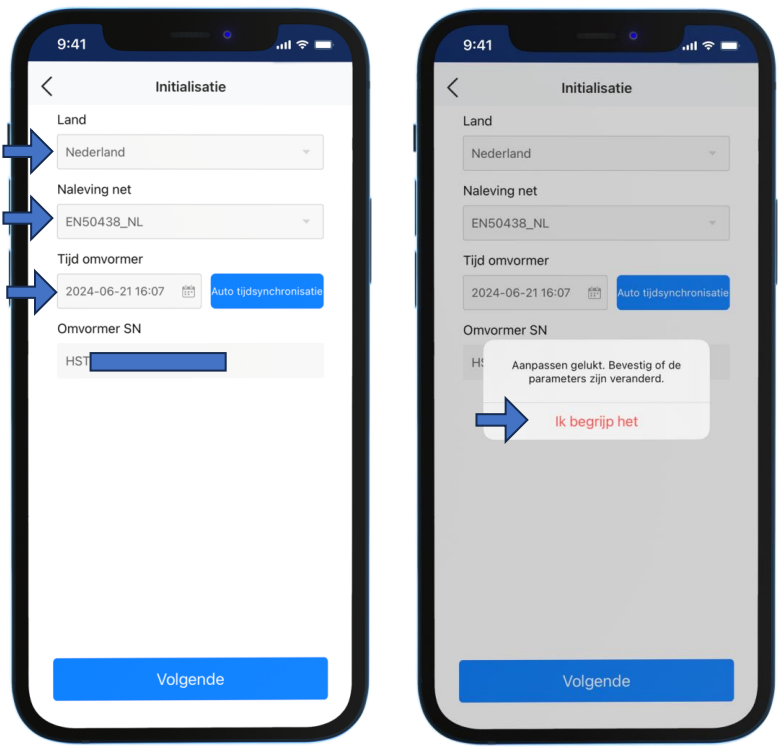
- Nu gaan we de landcode selecteren onder ‘Initialisatie‘
- Selecteer het juiste land (bijvoorbeeld ‘Nederland’)
- Selecteer de bijbehorende code (bijvoorbeeld ‘EN50438_NL’)
- Zorg ervoor dat de juiste tijd wordt geconfigureerd
Stap 13: Firmware update notificatie
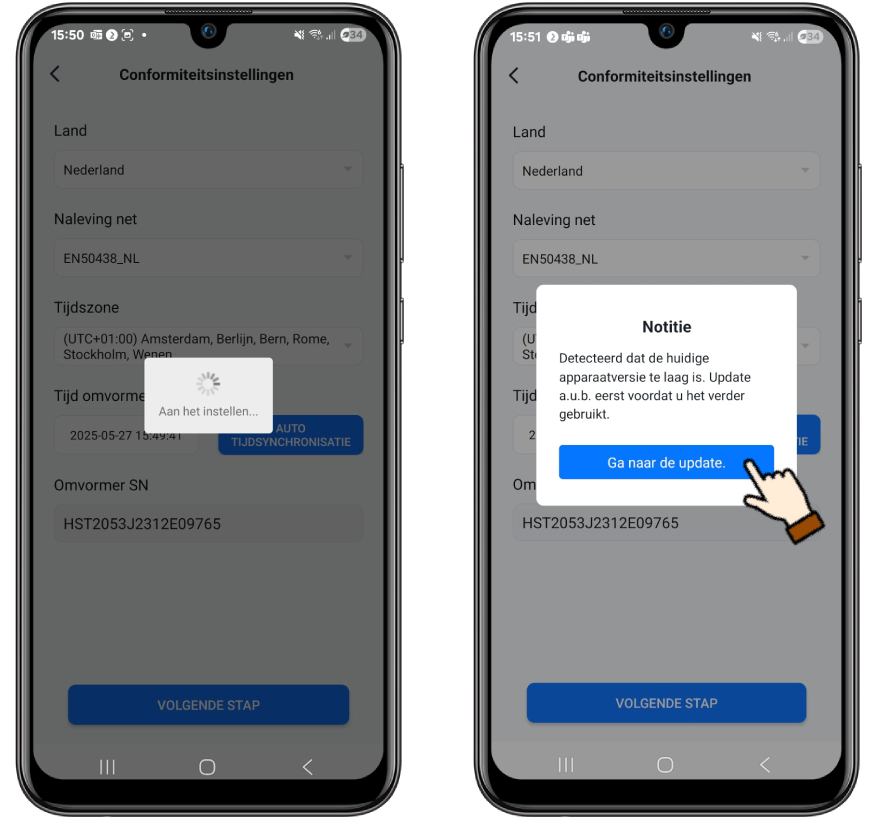
- Na het instellen kan het zijn dat je een pop-up krijgt
- Hier wordt verzocht om een firmware update uit te voeren
- Zorg dat de omvormer naar de nieuws mogelijke firmware wordt geüpgrade
- Kies NIET voor AI-sturing van SAJ. Dit krijgen klanten soms als optie.
Dit is een andere firmware die wij niet ondersteunen, die sturing gaat in de weg zitten van Bliq en is minder accuraat/gericht op de NL’se markt.
Stap 14: Laat updates uitvoeren
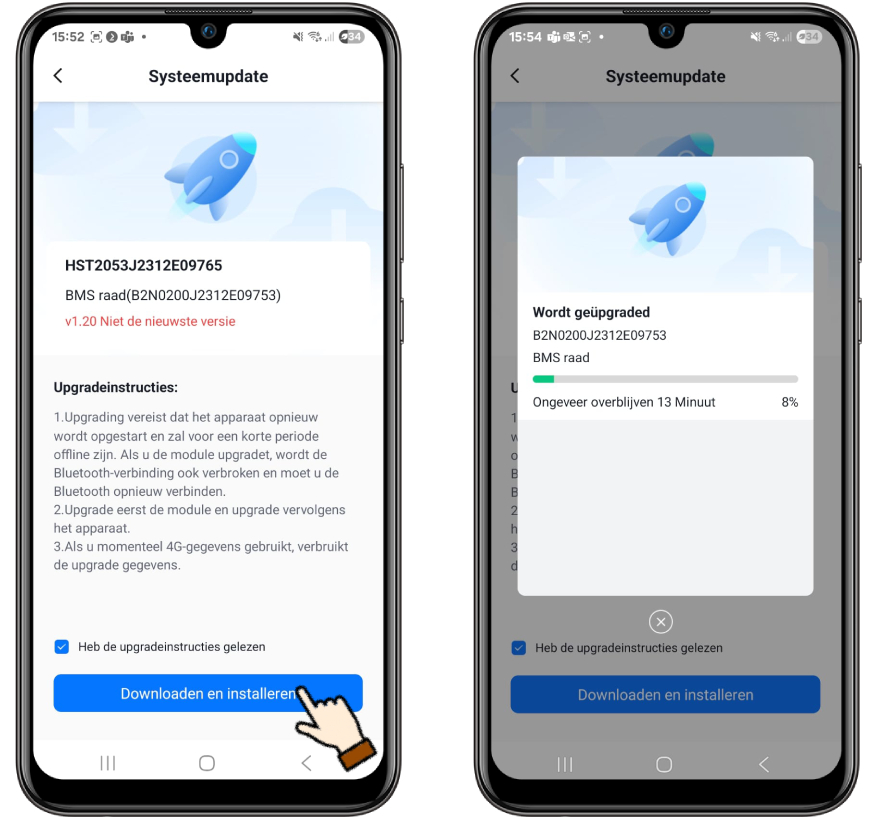
- Schakel tijdens update niet tussen schermen op je telefoon (!)
- Zorg ook dat je telefoon niet op standby gaat – scherm moet dus aanblijven
Stap 15: Controleer of de omvormer werkt
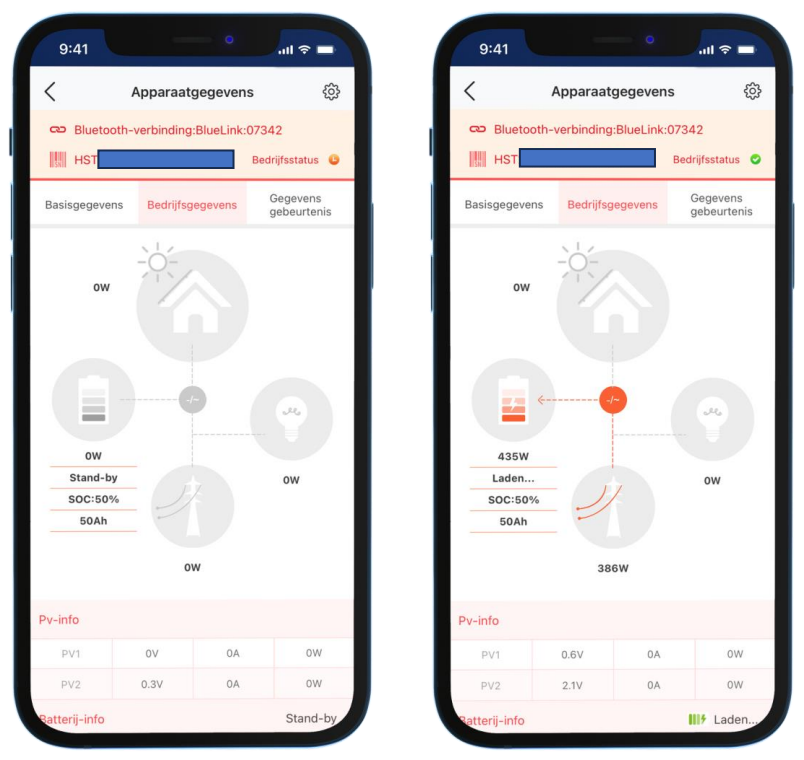
- Controleer onder ‘apparaatgegevens‘ of alles correct werkt!
- Het systeem moet vanaf nu correct werken in ‘zelfconsumptie‘ (modus eigen gebruik)
- Mocht Bliq namelijk ooit opgezegd worden, behoud het systeem zijn basisfunctie
Stap 16: Nu gaan we de geconfigureerde installatie koppelen aan een klant
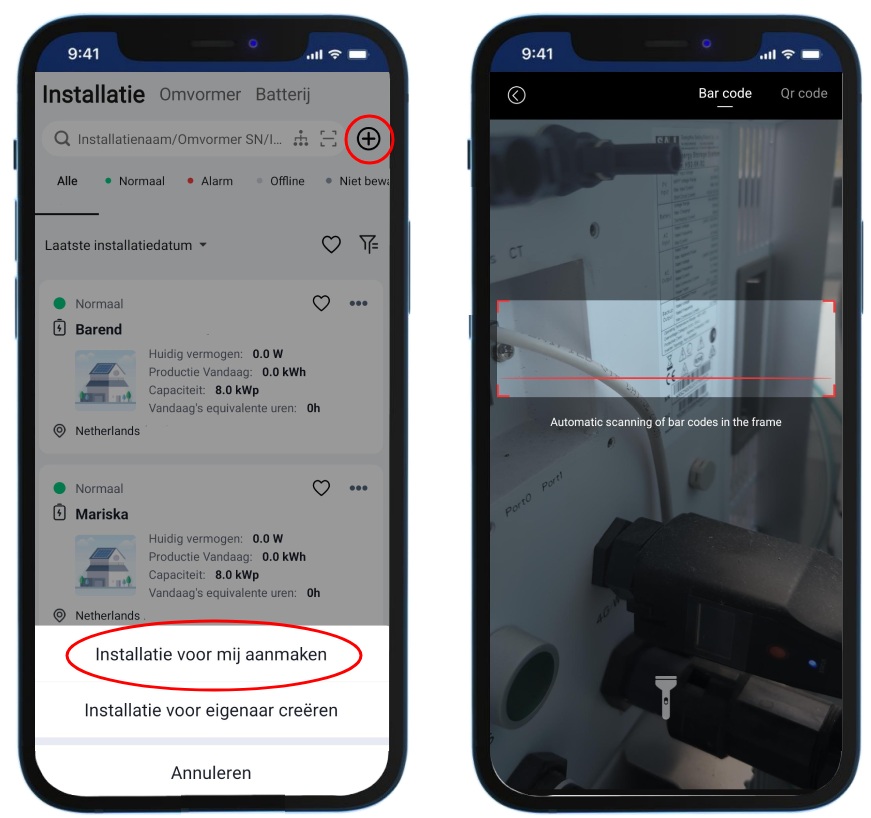
- Ga helemaal terug naar het beginscherm van Elekeeper (dit kun je ook doen door de app geheel af te sluiten en weer te openen)
- Klik onderin op het tabblad ‘Management‘
- Klik rechtbovenin op het (+) icoon
- Klik op ‘Installatie voor mij aanmaken‘
- Klik rechtsbovenin op het ‘scan‘ icoon
- Scan de barcode op de zijkant van de omvormer
- Volg de verdere stappen voor het aanmaken van jouw klant (naam, locatie, etc)
Stap 17: Bliq Energiemanager installeren & aansluiten op P1 poort

- Hang de Bliq Energiemanager op in de meterkast en sluit deze aan op een stroompunt (230V stopcontact)
- Haal de meegeleverde RJ12 kabel uit de doos van de Bliq Energiemanager
- Sluit de de ene kant van de RJ12 kabel op de de P1 poort van de Bliq Energiemanager
- Sluit de andere kant van de RJ12 kabel aan op de P1 poort van de slimme meter (in België: digitale meter van Fluvius)
- Is de P1 poort al bezet? Gebruik dan een actieve P1 splitter
- In onze ervaring werken Tech4U splitters altijd (Tech4U P1 splitter of Tech4U P1 poort 4x splitter)
- Met splitters van meerdere andere fabrikanten hebben wij minder goede ervaringen
Stap 18: Kabel maken tussen omvormer & Bliq Energiemanager
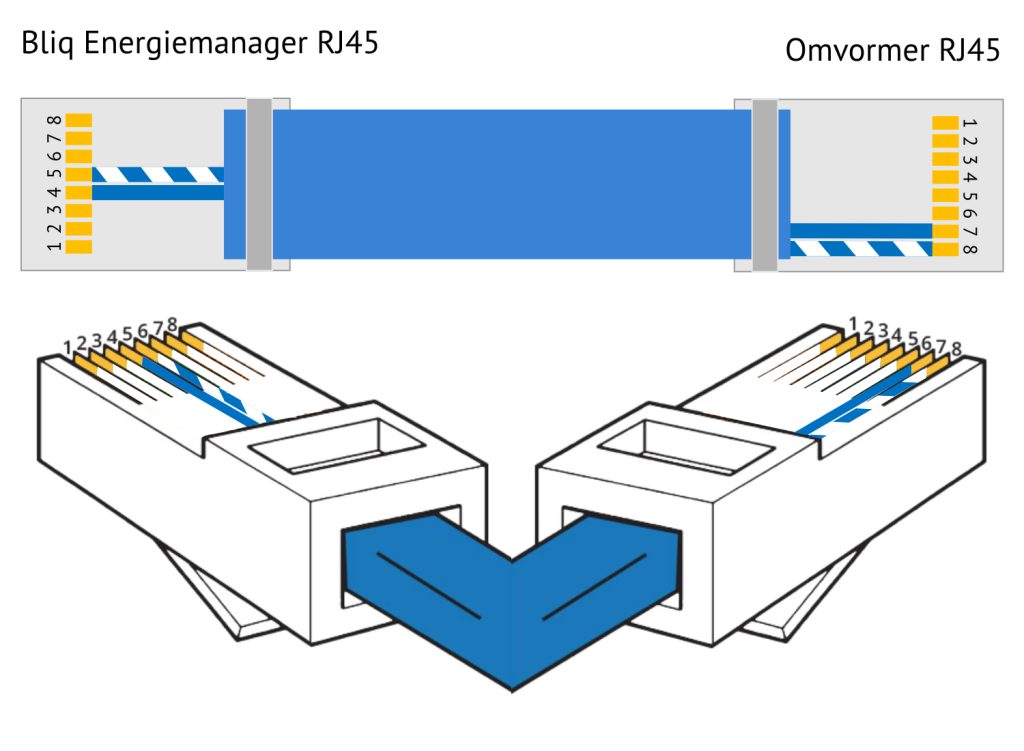
- Trek een standaard CAT5 of CAT6 netwerkkabel tussen de locatie van de meterkast & de locatie van de Bliq thuisbatterij
- Knip aan beide zijdes de RJ45 connector eraf (!). Monteer nieuwe RJ45 connectoren op de kabel:
Kabeleind Bliq energiemanager zijde
- Blauwe draad wordt verbonden met pin 4
- Blauw-witte draad wordt verbonden met pin 5
Kabeleind Bliq omvormer zijde
- Blauwe draad wordt verbonden met pin 7
- Blauw-witte draad wordt verbonden met pin 8
Let op: Dit is een belangrijke stap. Als hier een pin verkeerd zit of een fout in de nummers wordt gemaakt zal er geen communicatie zijn tussen omvormer en Energiemanager.
Stap 19: Gebruik een goede RJ45 krimptang - liefst óók met trekbeveiliging

- In de stap hiervoor beschrijven we welke RJ45 pinverdeling je moet aanhouden
- Dit is een zeer belangrijke stap om goed te doen, maar ook zorgvuldig
- De aders zijn dun en er kan eenvoudig kabelschade/breuk plaatsvinden
- Gebruik een goede RJ45 krimptang, maar idealiter ook goede trekbeveiliging
- Voor deze laatste zijn ook speciale RJ45 connectoren/tangen beschikbaar
Stap 20: Sluit kabeleinde van Bliq Energiemanager aan op COM-1
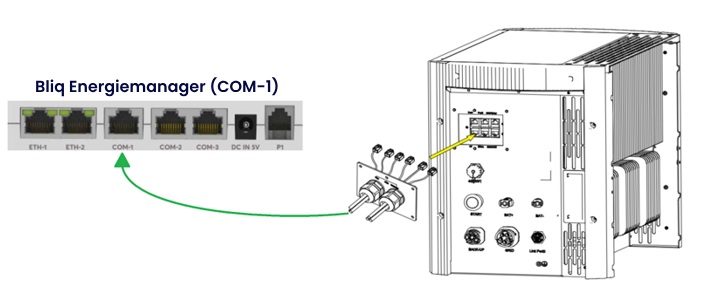
Stap 21: Sluit kabeleinde van omvormer aan op de RS485 poort

- Sluit je zojuist gemaakte kabel, die al in de Bliq Energiemanager zit, aan op de RS485 poort van de omvormer
- Op de EMS/Meter poort zit de 2e UTP kabel vanaf de de meterkast. Deze zit daar op de SAJ 100A smart meter, zoals uitgelegd in de installatievideo in stap 1 of extra uitleg in stap 2 van deze handleiding.
Stap 23: Scan achterkant Bliq Energiemanager

Stap 24: Update firmware en laat synchroniseren
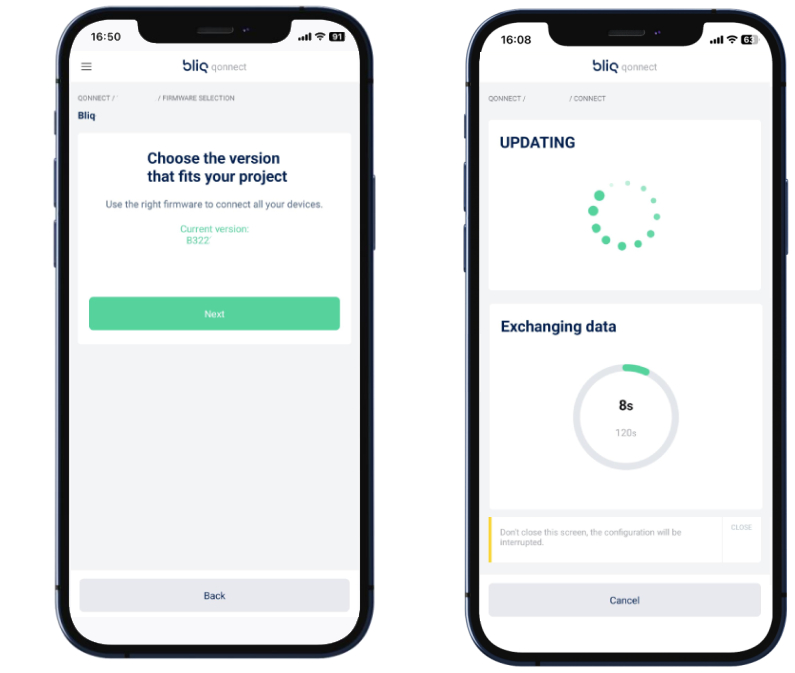
- Selecteer de meest recente firmware versie
- Klik op ‘volgende‘
- Laat de Bliq Energiemanager updaten en data uitwisselen
- Zorg dat je scherm aan blijft en wissel niet tussen schermen & apps
Stap 25: Configureer Bliq Energiemanager: selecteer COM poort & 'SAJ Hybrid'
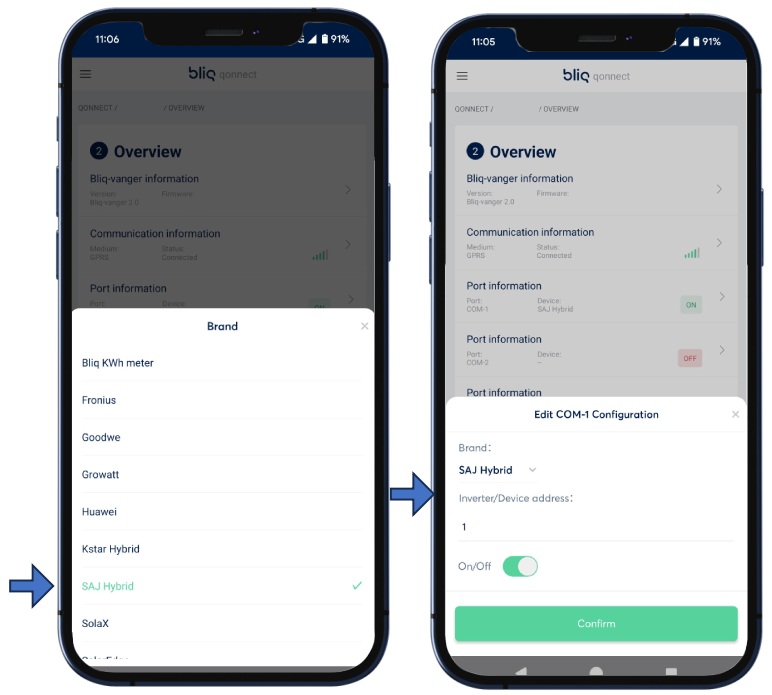
- Let op: Heb je ook een Bliq kWh meter geïnstalleerd om een al aanwezig zonnepanelen-systeem uit te lezen? Configureer deze dan ook op de juiste COM-poort.
- Installatiehandleiding voor Bliq kWh meter is hier te vinden
Stap 26: Klik volgende en laat settings uploaden naar Bliq Energiemanager
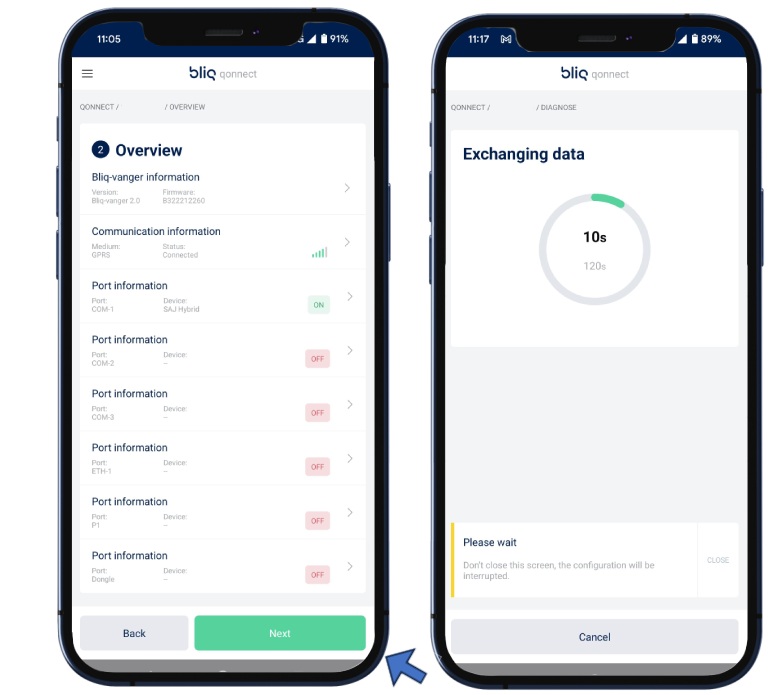
- Zorg dat je scherm aan blijft en wissel niet tussen schermen & apps
Stap 27: Klik op 'Add to Qontrol' en log in op het Bliq installateursportaal
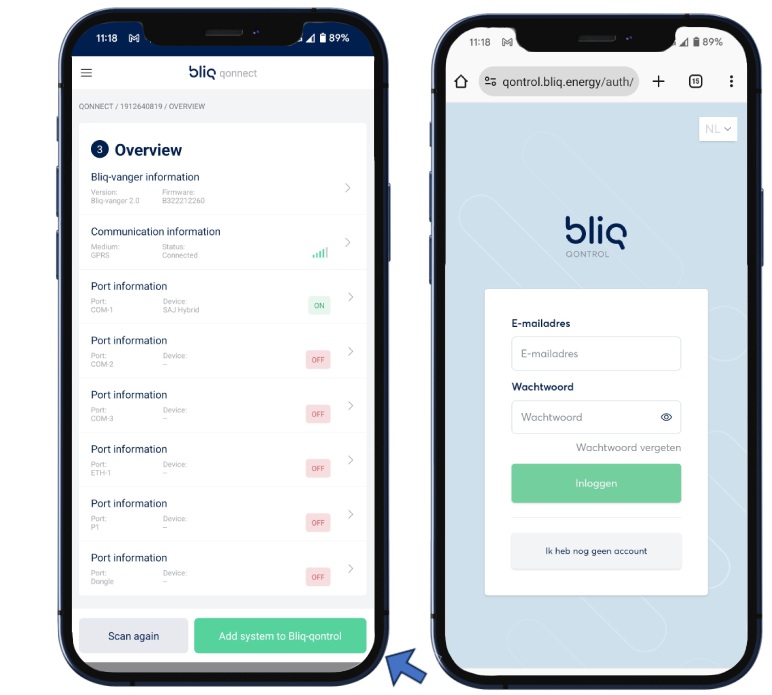
- Klik in de Bliq Qonnect app op ‘Add to Bliq Qontrol‘
- Dit is de installateursomgeving van Bliq
- Hier kun je al je installaties aanmelden, inzien, aanpassen & troubleshooten.